来源:网络 作者:王子安
那么我们再转档时候就要注意一下这三个黄色箭头给的数据,分别掌控图片的曝光,暗部,提起来不就行了,哪黑提哪,通俗易懂。
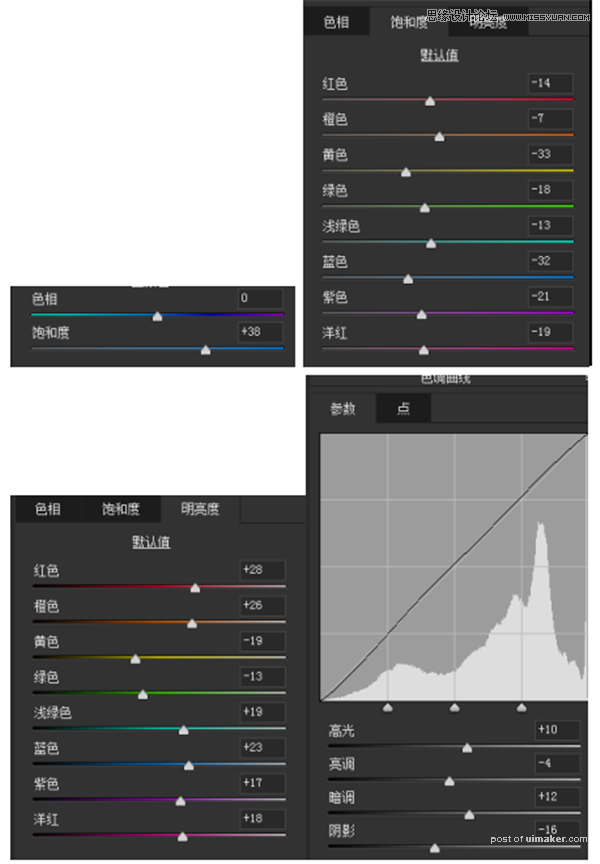
以上数据都是这张图片中在转当中出现的数据,这里大家可以参考一下。
整体思路,就是让图片亮起来,但还是保留数据,其他调色,一律不作, 记住!!旅拍色调,一定要先正常就好,什么是正常,就是植物,皮肤,,天空,场景,是什么颜色就是什么颜色,千万不要你所认为的什么颜色就胡乱一顿调,别闹,摄影师拍出来的片子都挺好 我们只需要完善就可以,如果你非要去添加什么你所认为的色调 时间长了你会发现 你做出来的作品怎么都是偏色的,就以为你自以为是自己是正确的,非要加乱七八糟的颜色,不走寻常路呗。
第二步:进入PS修饰
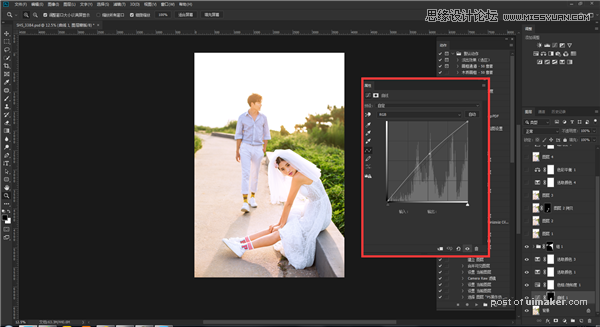
如上图所示,最重要的就是曲线提亮,这一点相信在座各位都会用,但是注意,提亮皮肤区域和人物区域一定要用中间调,也就是点位曲线中间的点提亮,这样更柔和调整肤色步骤也要配合上可选颜色,红色的减黑,加红,加黄,这样可以达到肤色正常且透亮,各位宝宝可以借鉴一下。

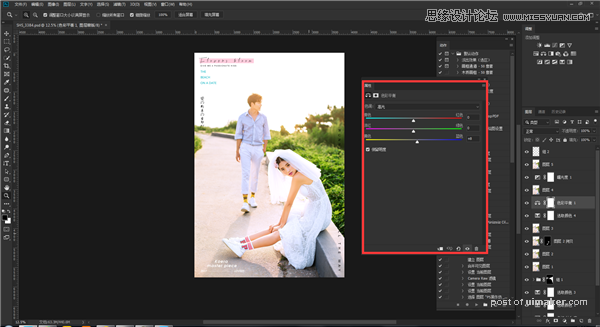
接下来进入调色步骤,中间我就省掉磨皮和液化了,因为在这里再给大家把液化讲一遍,我觉得很浪费口水,我们可以调一节专门为大家讲解液化。
最后进入调色阶段,这里请大家记住,高光加入蓝色会让图片干净!!!
